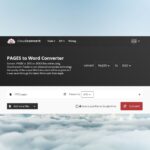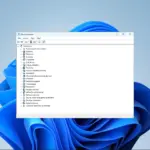Waze involucró a la comunidad y sus aportes desde el primer día, y editar el mapa para obtener información más precisa es una de sus mayores fortalezas.
En muchos países, el mapa de Waze importa datos de carreteras disponibles públicamente, pero en muchos casos, estos datos pueden quedar obsoletos con bastante rapidez. Ahí es donde entran los wazers.
Los usuarios pueden agregar cosas nuevas al mapa, editar las antiguas y mantener el mapa actualizado y preciso.
Si también quieres saber cómo puedes editar el mapa de Waze, sigue leyendo para descubrir toda la información que necesitarás.
¿Cómo edito mi mapa en Waze?
1. Edita el mapa de Waze desde la aplicación
Hay un par de formas de editar el mapa y agregar más información. El primer paso es actualizar el mapa desde la aplicación Waze en su dispositivo Android o iOS.
Para hacer eso, primero, abra Waze en su dispositivo y luego, en la esquina inferior derecha de su pantalla, toque el burbuja naranja.
Ahora verá una lista de todos los informes y cambios disponibles que puede agregar.
Desde aquí, podrá agregar Tráfico, Policía, Chocar, Peligro, y muchos otros informes. Para hacer eso, solo tendrá que tocar el informe que desea agregar.
Como ejemplo, supongamos que desea enviar un Informe de tráfico. Toque el ícono de Tráfico y se le presentarán un par de opciones. Primero, tendrás que elegir si el atasco es Moderado, Pesadoo Parada.
Esto informará a otros Wazers sobre la situación del tráfico desde tu ubicación actual.
A continuación, tendrá la opción de toma una foto o añadir un comentario, para ofrecer más contexto a su informe. Después de eso, solo tienes que hacer clic en Enviar y su informe de tráfico aparecerá en el mapa.
Este proceso funciona de manera similar para los otros informes de tráfico.
También existe la opción de agregar un nuevo lugar y pedir ayuda en la carretera de otros usuarios, servicios de emergencia o asistencia en carretera. Al agregar un lugar nuevo, tendrás que tomar una foto para que otros Wazers puedan verlo fácilmente.
Si por algún motivo Waze no actualiza tu mapaasegúrese de tener una conexión a Internet activa.
2. Edita el mapa desde Waze Map Editor (WME)

WME es el editor predeterminado de Waze desde 2011. Se ha actualizado desde entonces y puede usarlo para cambiar cualquier información en el mapa.
Tenga en cuenta que, por ahora, WME solo es compatible oficialmente con Google Chrome.
Primero, tendrás que ir a www.waze.com y en la parte superior derecha, hacer clic en el mapa en vivo. Después de eso, en la parte inferior derecha, debajo del botón para compartir, verás un botón de edición naranja. Haz click en eso.
Ahora estás en el WME. tienes la opcion de Iniciar sesión o Prueba el modo de práctica.
Después de eso, tendrás que ir a través de algunos tutoriales y aprenda a editar correctamente el mapa. Es muy importante aprender los conceptos básicos y ver los tutoriales, así que no se los salte.
Una vez que haya aprendido los conceptos básicos, puede comenzar a editar. solo tendrás que iniciar sesión.
Tenga en cuenta que no podrá editar ni modificar de ninguna manera los objetos que fueron editados previamente por un usuario con un mayor rango de edición que tú.
Puede editar casi cualquier objeto en el área editable incluyendo agregar/eliminar/actualizar un segmento de carretera, renombrarlo o cambiar su dirección, cambiar las restricciones de giro de la carretera, agregar un punto de referencia del parque o construir un paso elevado, y mucho más.
Para editar/crear cualquier objeto en el mapa, haga clic en él o haga clic en el elemento que desea crear bajo el botón de dibujo. Para cada elemento, tendrá muchas opciones para elegir. Una vez que haya terminado, haga clic en el Botón Guardar.
Para obtener más configuraciones y preferencias de usuario, haga clic en el Pestaña de configuración en el panel izquierdo.
Si desea editar el mapa más rápido, también hay muchos atajos de teclado que puedes usar.
Recuerda revisar todos los tutoriales en el Editor de mapas de Waze para aprender cómo puedes hacer cosas específicas y crear un mapa más preciso y completo para todos los Wazers.
Si tiene otras preguntas o sugerencias, no dude en comunicarse con la sección de comentarios a continuación.
LEA TAMBIÉN: